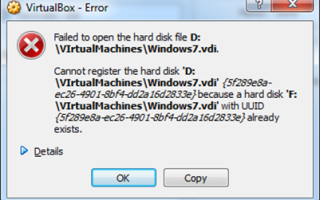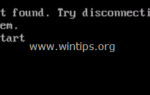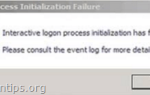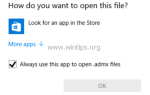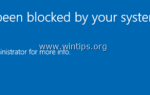Это руководство содержит инструкции по исправлению следующей ошибки при попытке добавить существующий виртуальный жесткий диск в VirtualBox: «Не удалось открыть файл жесткого диска, поскольку жесткий диск с таким же UUID уже существует».
Ошибка «Не удалось открыть файл образа диска — невозможно зарегистрировать жесткий диск» в VirtualBox появляется, потому что файл образа виртуальной машины, который вы пытаетесь открыть, имеет тот же UUID, что и другой файл образа виртуального диска. В этом случае Virtualbox не может зарегистрировать файл образа диска (VDI, VHD, VMDK и т. Д.) И отображает следующую ошибку:
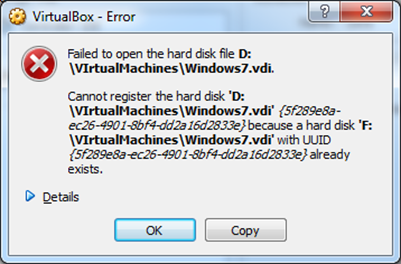
«Не удается зарегистрировать жесткий диск ‘C: \ Users \% Имя пользователя% \ VirtualBox VMs \% VirtualDiskName1% .vdi’ {% Virtual-Disk-UUID%} потому что жесткий диск ‘C: \ Users \% Имя пользователя% \ VirtualBox VMs \ VirtualDiskName2% .vdi’ с UUID {% Virtual-Disk-UUID%} уже существует.
Код результата:
E_INVALIDARG (0x80070057)
Составная часть:
VirtualBox
Интерфейс:
IVirtualBox {fafa4e17-1ee2-4905-a10e-fe7c18bf5554}
Callee RC:
VBOX_E_OBJECT_NOT_FOUND (0x80BB0001) «
Как устранить ошибку VirtualBox: не удалось открыть файл виртуального жесткого диска (.VDI), поскольку жесткий диск уже завершен.
Способ 1. Удалите файл Пропущенный виртуальный диск из VirtualBox.
Способ 2. Клонировать образ диска с помощью Virtual Media Manager.
Способ 3. Измените UUID виртуального диска.
Способ 1. Удалить пропущенные виртуальные диски из VirtualBox.
Вышеуказанная ошибка может появиться, если вы переместили виртуальный жесткий диск в другое место (например, том), а затем пытаетесь повторно добавить виртуальный жесткий диск (из нового места) на новую или на существующую виртуальную машину, не имея ранее удалил пропущенный диск из VirtualBox. В этом случае вы должны освободить отсутствующий файл виртуального диска с помощью VirtualBox Media Manager. Для этого:
1. Из VirtualBox файл меню, откройте Менеджер виртуальных медиа.
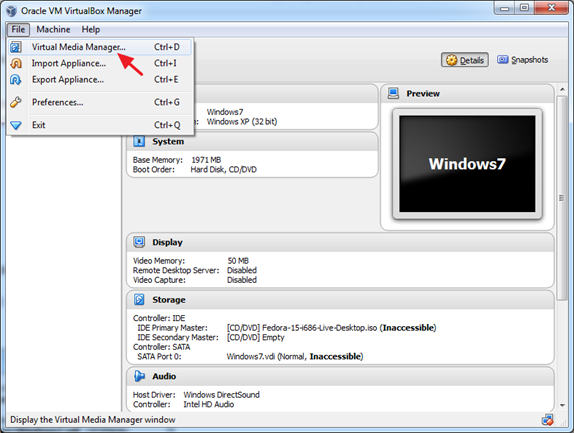
2. Выделите пропущенный виртуальный диск (тот, на котором есть знак ошибки) * и нажмите Выпуск. (Когда спрошено, нажмите Выпуск Кнопка, чтобы освободить отсутствующий жесткий диск.)
* Примечание: если вы не видите здесь пропущенных дисков, переходите к методу-2.
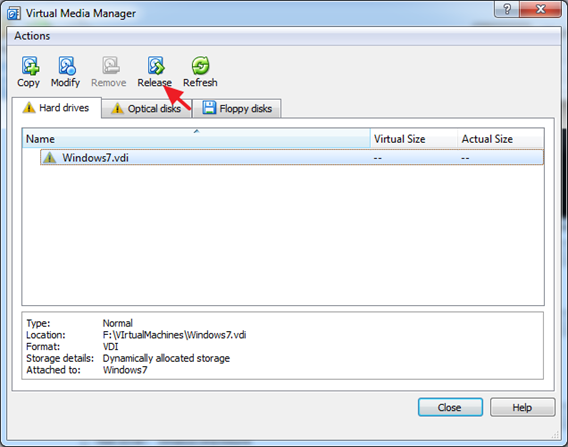
3. Затем нажмите удалять (а затем нажмите кнопку «Удалить»), чтобы удалить отсутствующий виртуальный жесткий диск.
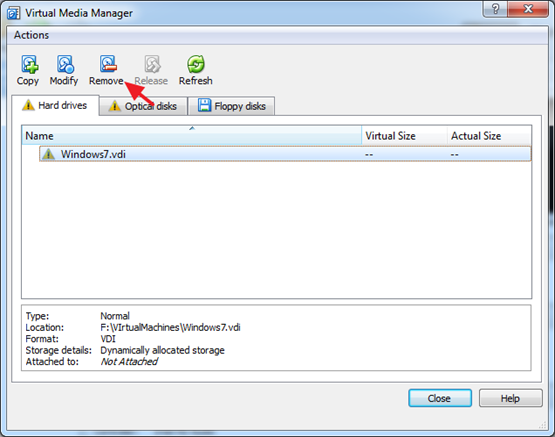
4. Закройте виртуальный медиа-менеджер.
5. Выделите виртуальную машину, в которую вы хотите добавить файл виртуального жесткого диска (.VDI), и нажмите Настройки.
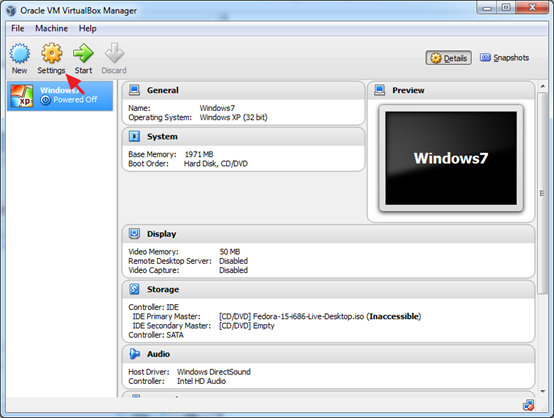
6. Выбрать Место хранения на левой панели, а затем нажмите «Добавить жесткий диск» значок справа.

7. щелчок Выберите существующий диск.
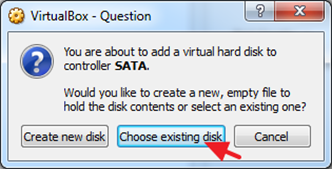
8. Выберите файл виртуального жесткого диска, который вы хотите добавить, и нажмите Открыто.
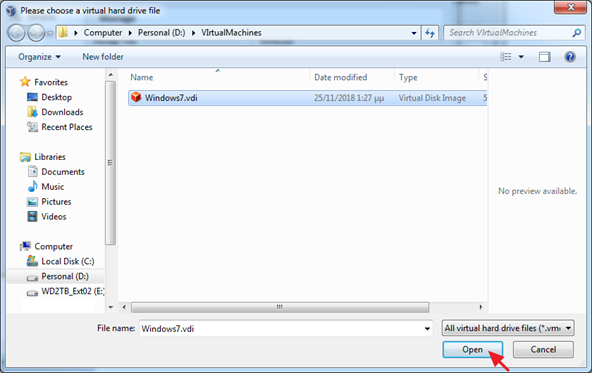
9. щелчок хорошо закрыть настройки виртуальной машины.
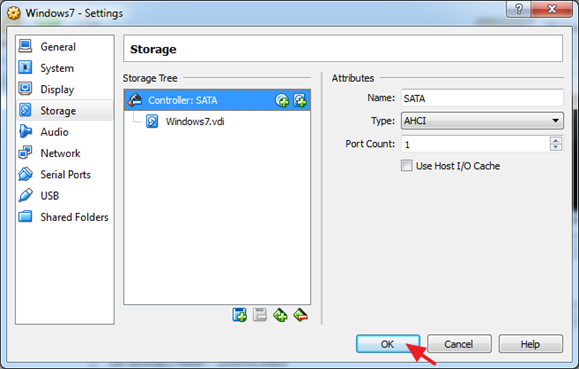
10. Начало Виртуальная машина.
Способ 2. Клонировать виртуальный диск с помощью Virtual Media Manager.
Чтобы избежать возникновения ошибки «Не удалось открыть файл образа диска, не удается зарегистрировать жесткий диск», необходимо клонировать файлы образа виртуального диска (VDI, VHD и т. Д.) С помощью VirtualBox Media Manager * вместо использования Функции хоста копирования / вставки. Для этого:
* Примечание. Правильный способ успешного клонирования существующего файла образа виртуального жесткого диска (VDI, VHD, VMDK и т. Д.) Заключается в использовании функции копирования в VirtualBox Media Manager.
1. Из виртуальной коробки файл выбор меню Менеджер виртуальных медиа.
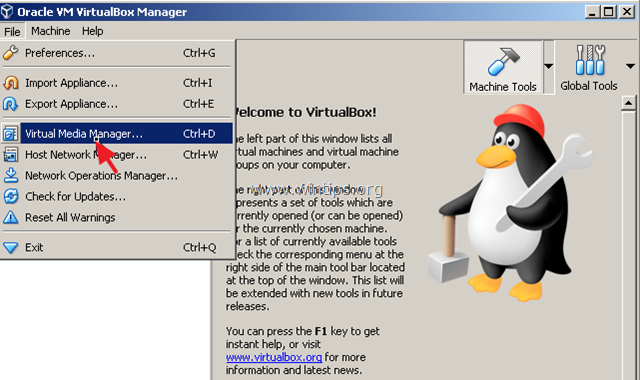
2. Выберите виртуальный жесткий диск, который вы хотите клонировать, и нажмите копия.
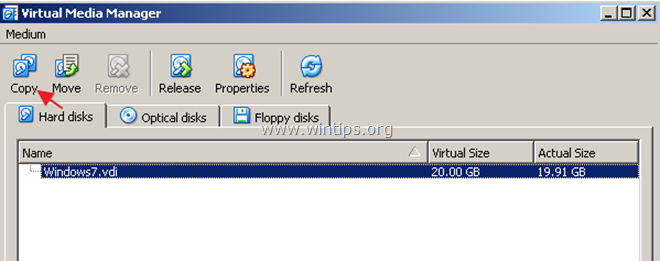
3. На следующем экране выберите «Тип файла образа диска». «Размер» (или оставить настройки по умолчанию) и, наконец, дать имя для нового образа диска.
4. Когда закончите, нажмите копия и дождитесь завершения создания нового образа диска.
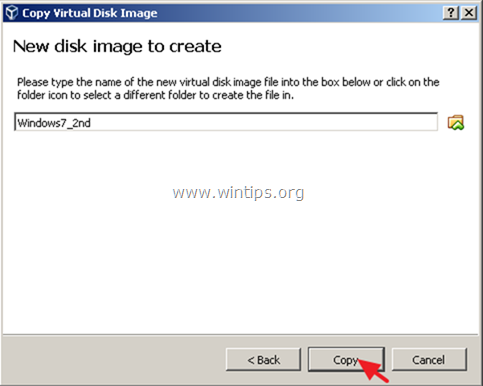
5. Когда копирование выполнено, используйте скопированный образ диска, чтобы создать новую виртуальную машину в Virtualbox.
Способ 3. Измените UUID виртуального диска.
Последний способ решения проблемы «Не удается зарегистрировать виртуальный жесткий диск» — сброс UUID файла виртуального диска (VDI), упомянутого в ошибке VirtualBox. Для этого:
1. Закрыть Приложение VirtualBox.
2. Откройте командную строку от имени администратора. Для этого:
а. В поле поиска введите: CMD (или командная строка).
б. Щелкните правой кнопкой мыши на командная строка (результат) и выберите Запустить от имени администратора.
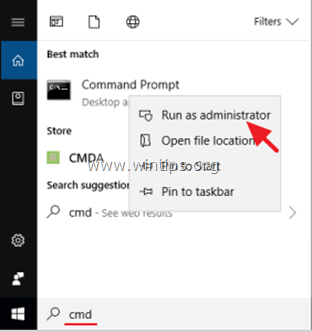
3. Копировать Вставить В командной строке введите следующую команду в окне командной строки и нажмите Войти:
- cd C: \ Program Files \ Oracle \ VirtualBox
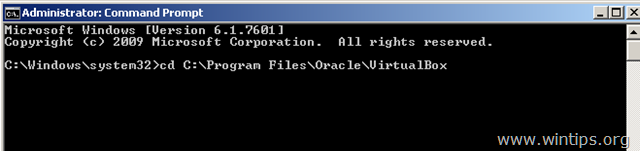
4. Теперь введите следующую команду и нажмите Войти*
- vboxmanage внутренние команды sethduuid «% Full_Path_To_VHD_File%»
* Примечание: в приведенной выше команде измените значение% Full_Path_To_VHD_File% в соответствии с вашим случаем. Например: если вы хотите сбросить UUID файла образа виртуального диска «Windows7.vdi», который находится в папке «C: \ Users \ Admin \ VirtualBox VMs \ Windows7VM», команда должна быть:
- vboxmanage внутренние команды sethduuid «C: \ Users \ Admin \ VirtualBox VMs \ Windows7VM \ Windows7.vdi»
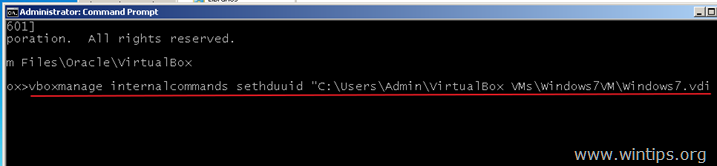
5. Если все идет хорошо, то вы должны сообщить, что UUID изменился.
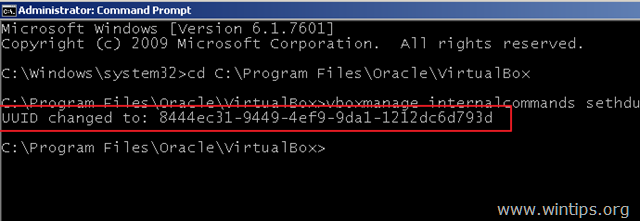
6. Закройте командную строку и попробуйте подключить виртуальный жесткий диск к новой виртуальной машине.
Это все, ребята! Это сработало для вас?
Пожалуйста, оставьте комментарий в разделе комментариев ниже или даже лучше: лайк и поделиться этим постом в социальных сетях, чтобы помочь распространить информацию об этом решении.